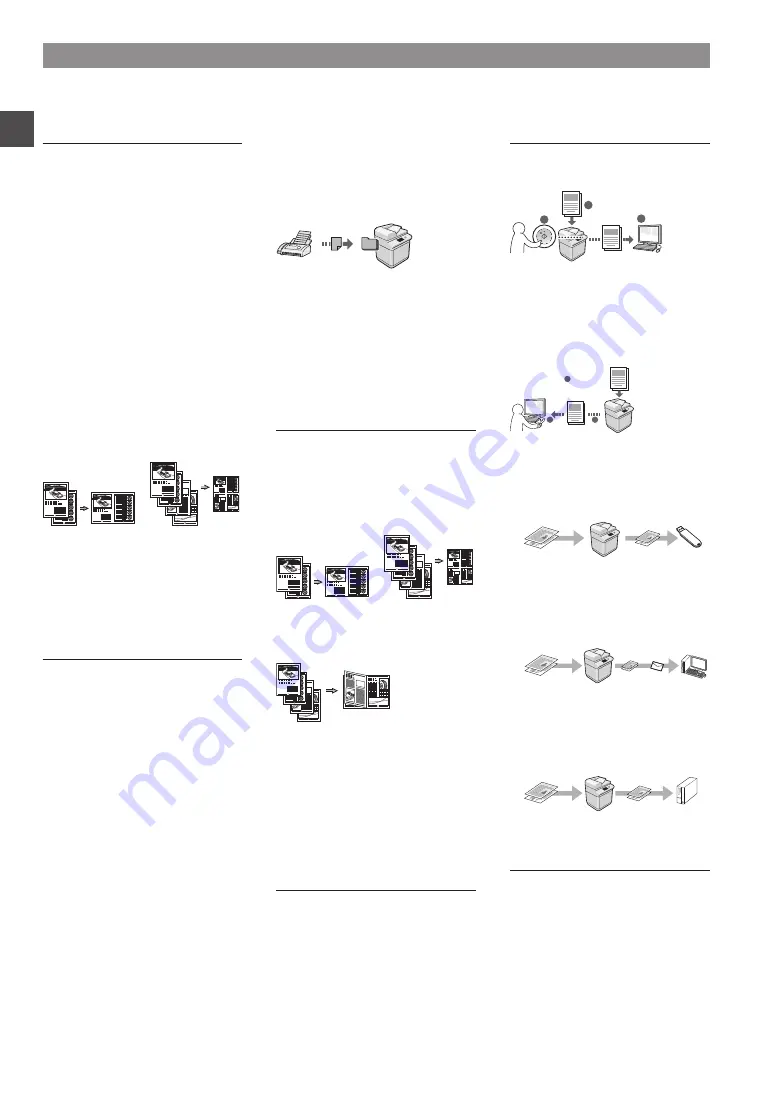
36
De
Ausführen nützlicher Aufgaben
Sie können mit diesem Gerät verschiedene Funktionen verwenden. Die folgenden Funktionen stellen eine Übersicht der
Hauptfunktionen dar, die Sie routinemäßig verwenden können.
Kopieren
Vergrößern und Verkleinern von
Kopien
Sie können Dokumente mit
Standardformat für die Kopie auf Papier
mit Standardformat vergrößern oder
verkleinern oder den Zoomfaktor in
Prozent angeben.
Doppelseitiges Kopieren
Sie können ein einseitiges Dokument
auf beide Seiten eines Papiers kopieren.
Sortieren
Sie können Kopien automatisch in
Sätzen in Seitenreihenfolge sortieren.
Verkleinertes Layout
Sie können mehrere Dokumente
verkleinern, um sie auf ein Blatt zu
kopieren.
2 auf 1
4 auf 1
Kopieren einer ID-Karte
Sie können eine doppelseitige Karte auf
ein einseitiges Papier kopieren.
Fax (imageRUNNER C1225iF)
Senden eines Dokuments direkt von
einem Computer (PC-Fax)
Zusätzlich zum normalen Senden
und Empfangen von Faxdokumenten
können Sie das PC-Fax verwenden.
Senden
Sie können Faxempfänger im
Adressbuch speichern. Sie können
die Empfänger über verschiedene
Methoden angeben, sodass Sie schnell
und einfach Dokumente senden
können.
•
Empfängersuche
•
Favoritenliste
•
Kodierte Wahl
•
Empfängergruppe
•
LDAP-Server
•
Angeben aus dem Sendelog
•
Rundsendung
Empfangen
●
Empfangen im Speicher
Sie können die empfangenen Dokumente
im Speicher speichern. Sie können die
gespeicherten Dokumente jederzeit drucken
oder löschen, wenn Sie sie nicht benötigen.
●
Remote-Empfang
Wenn ein externes Telefon
angeschlossen ist, können Sie während
des Telefonanrufs sofort in den
Faxempfangsmodus wechseln, indem
Sie die ID-Nummer für den Faxempfang
über die Wähltasten des Telefons wählen.
Vergrößern und Verkleinern des Drucks
Doppelseitiger Druck
Verkleinertes Layout
Sie können mehrere Dokumente
verkleinern, um sie auf ein Blatt zu drucken.
2 auf 1
4 auf 1
Broschürendruck
Posterdruck
Wasserzeichendruck
Anzeigen einer Druckvorschau
Drucken
Auswählen eines “Profils”
Netzwerkeinstellungen
Dieses Gerät verfügt über eine
Netzwerkschnittstelle, über die Sie
ganz einfach eine Netzwerkumgebung
einrichten können. Sie können von
allen Computern aus, die mit dem Gerät
verbunden sind, ein Dokument drucken,
das PC-Fax (imageRUNNER C1225iF) sowie
den Netzwerkscan verwenden. Das Gerät
hilft beim effizienteren Arbeiten, da es in
einem Büro als gemeinsam genutztes Gerät
dienen kann.
Scannen
Speichern der Dokumente über das
Bedienfeld des Geräts
1
3
Dokumente
Daten
2
Speichern der Dokumente über
Befehle am Computer
●
Scannen über eine Anwendung
●
Scannen über den WIA-Treiber*
1
2
3
Daten
Dokumente
Speichern in einem USB-Speicher
Sie können gescannte Dokumente in
einem an das Gerät angeschlossenen
USB-Speicher speichern.
Dokumente
Daten
Senden gescannter Dokumente per
Sie können gescannte Dokumente an
Ihre E-Mail-Anwendung senden.
Dokumente
Daten E-mail
+
Senden gescannter Dokumente an
einen Dateiserver
Sie können gescannte Dokumente an
einen Dateiserver senden.
Dokumente
Daten
Dateiserver
Remote UI
Sie können den Status des Geräts über
die Computer im Netzwerk abrufen. Sie
können auf das Gerät zugreifen und
Aufträge verwalten oder verschiedene
Einstellungen über das Netzwerk
vornehmen.
* nur Windows XP/Vista/7/8/8.1
Summary of Contents for ImageRunner C1225
Page 3: ...3 ...
Page 4: ...4 Installing the Machine 3 2 1 4 9 10 2 3 4 1 ...
Page 5: ...5 A4 LTR LGL 1 2 ...
Page 6: ...6 Installing the Machine ...
Page 7: ...7 ...
Page 21: ...21 En ...
Page 31: ...31 Fr ...
Page 51: ...51 It ...
Page 61: ...61 Es ...
Page 71: ...71 Pt Notas ...
Page 81: ...81 El Σημειωσεισ ...
Page 91: ...91 Da Note ...
Page 101: ...101 Nl Aantekeningen ...
Page 111: ...111 No Notat ...
Page 121: ...121 Sv Anteckningar ...
Page 131: ...131 Fi Muistiinpanoja ...
Page 141: ...141 Ru Для заметок ...
Page 151: ...151 Uk Нотатки ...
Page 161: ...161 Lv Piezīmes ...
Page 171: ...171 Lt Pastabos ...
Page 181: ...181 Et ...
Page 191: ...191 Pl Notatki ...
Page 201: ...201 Cs ...
Page 211: ...211 Sk ...
Page 221: ...221 Sl Note ...
Page 231: ...231 Hr Bilješke ...
Page 241: ...241 Hu Jegyzetek ...
Page 251: ...251 Ro Notă ...
Page 261: ...261 Bg Бележки ...
Page 271: ...271 Tr ...
Page 281: ...281 Ar ...
Page 291: ...291 Fa ...
















































